Instalace Linuxu Windows Services for Linux
Tuto metodu zvolte, pokud chcete mít linux běžící současně s windows a nemáte dostatečné prostředky pro plnohodnotnou instalaci do virtuálního stroje.
WSL je jen částečná virtualizace, vytvořený stroj neběží v sandboxu, využívá jádra windows a proto je oproti standardn virtualizaci rychlejší.
POZOR WSL není plnohodnotným operačním systémem, chybí grafické rozhraní a spousta věcí je emulována pomocí eindows. Pod WSL nedoporučujeme spouštět ROS, i kdyby se jej nainstalovat podařilo, budete čelit různým nepředvídatelným problémům.
POZOR Na některých (zejména notebookových) procesorech není integrována podpora pro virtualizaci (takové notebooky bývají levnější). Na počítači který nemá tuto podporu bude jakákoliv virtualizace velmi pomalá a jedinou schůdnou variantou pro Vás bude multiboot.
Celý nainstalovaný operační systém vám na disku zabere cca 3 GB místa
Instalace podpory emulace
Podporu pro virtuální stroj nainstalujete pomocí:
wsl --install
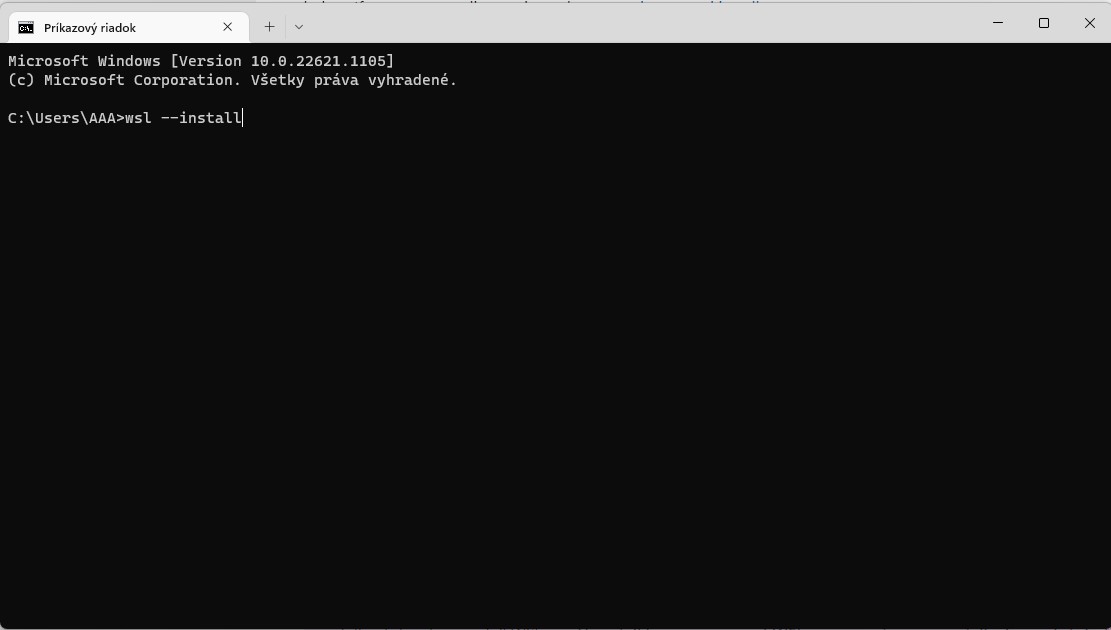
Následně se Vám začne instalovat podpora pro virtualizaci
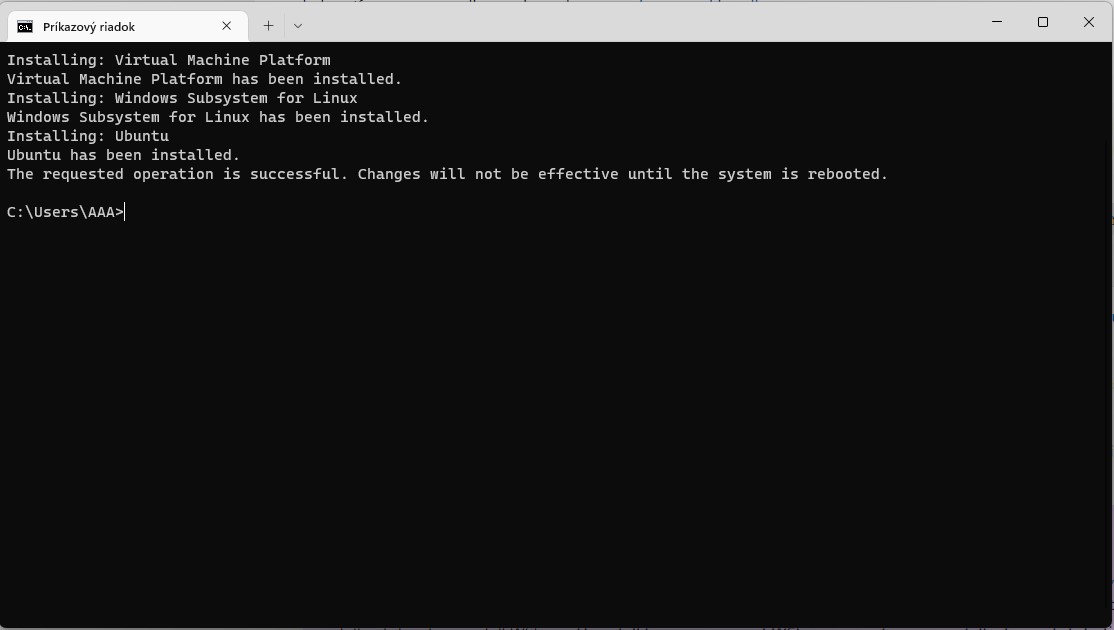
Po skončení potřebuje restartovat počítač.
Všimněte si, že v průzkumníku se vám v levém stromě adresářů vlevo objeví nová položka "Linux", která je nyní prázdná.
Po restartu se Vám automaticky spustí pokračování instalace (doinstalování operačního systému), je potřeba počkat na následující okénko.
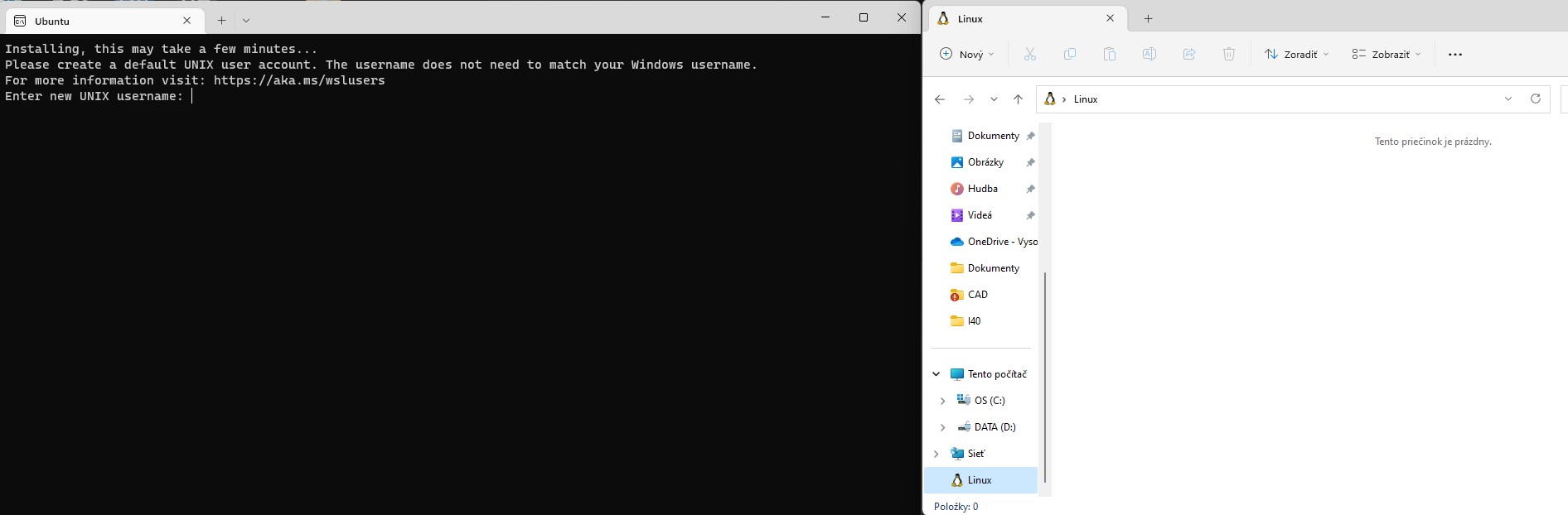
Zde je potřeba zadat nové uživatelské jméno a heslo (heslo se při psaní nezobrazuje kvůli bezpečnosti, ani hvězdičky) a nechat instalaci dokončit
Takto nějak vypadá úspěšně nainstalované WSL s aktuálním Ubuntu 22.04.
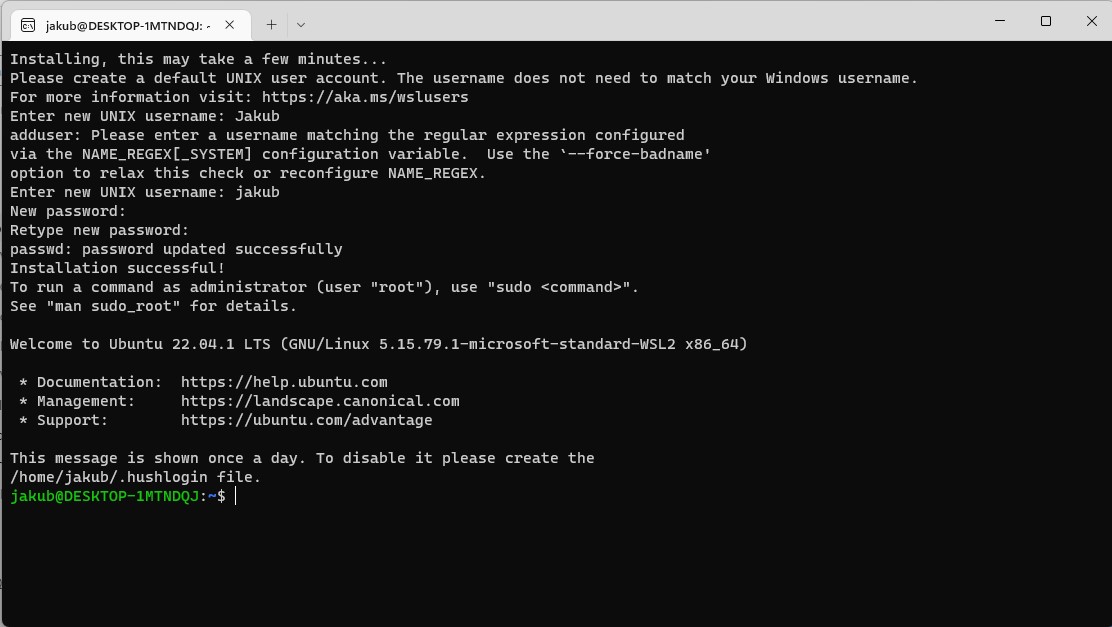
Následně je potřeba aktualizovat databázi balíčků z internetu (nutný internet)
sudo apt update
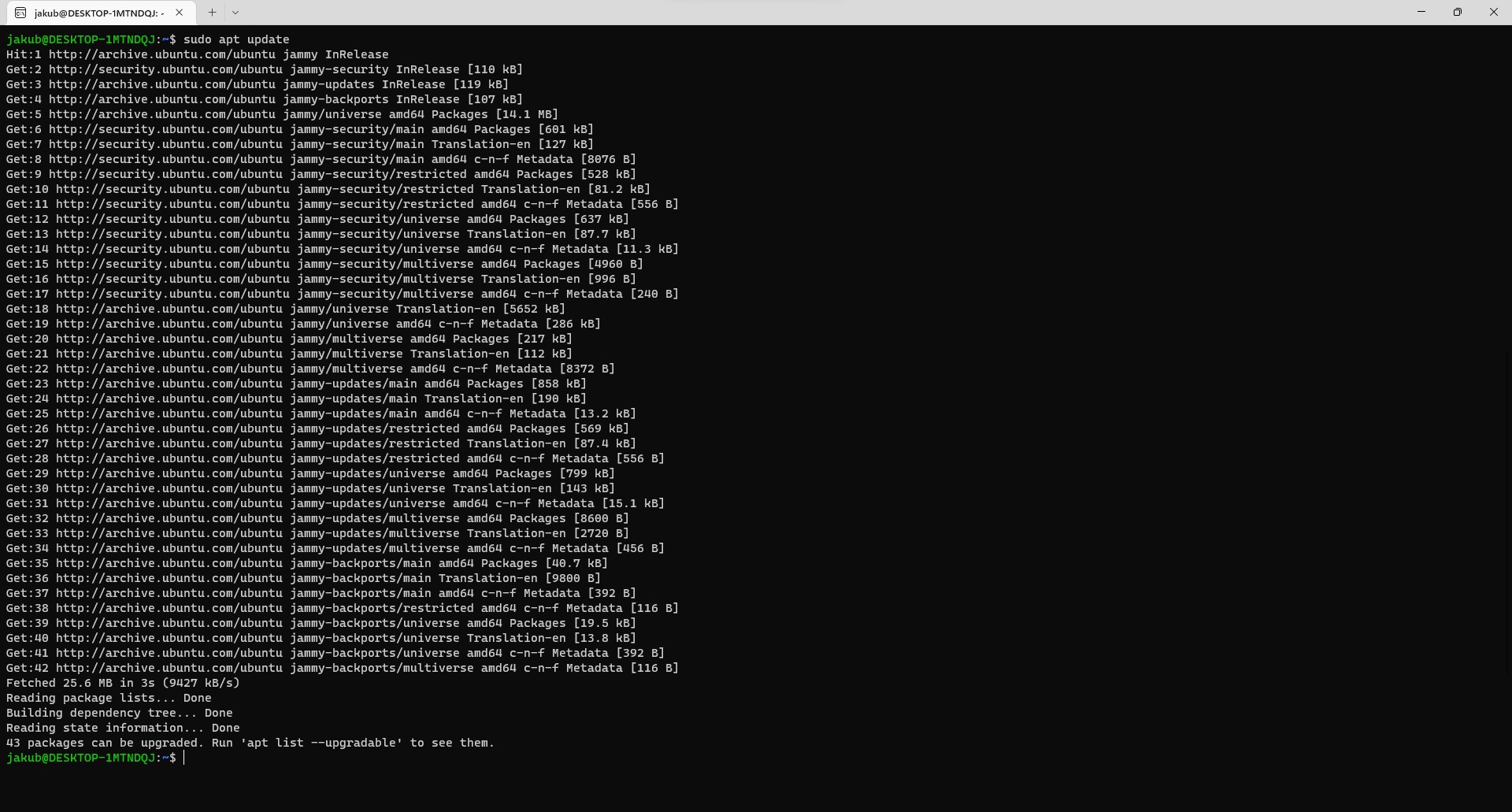
A aktualizovat balíčky, které mají nějaké aktualizace
sudo apt upgrade
Po aktualizaci máme systém připravený pro instalaci simulátorů.
Nyní stáhneme nejnovější potřebné balíčky simulátorů z SIM a NMEA
Tyto stažené balíčky je nutné nejprve překopírovat do "virtuálního" stroje dle obrázku. tj ze "Stažené" do "Linux/Ubontu/home/
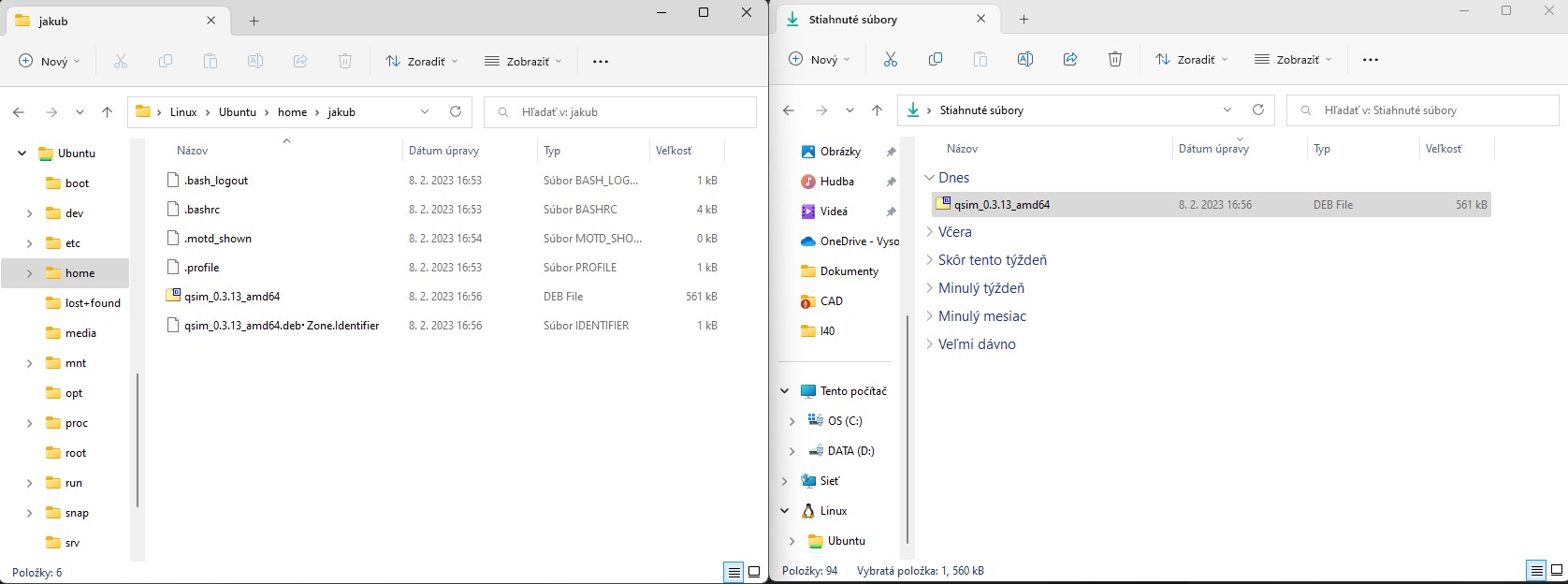
A následně nainstalovat (všechny závislosti se vyřeší a doinstalují samy z internetu):
sudo apt install ./qsim-xxxx.deb ./sim-demo-xxxx.deb ./sim_xxxx.deb ./nmea-xxxxx.deb
Při instalaci se semtam objeví nějaká chyba. Spoustu chyb pomůže vyřešit příkaz:
sudo apt --fix-broken install
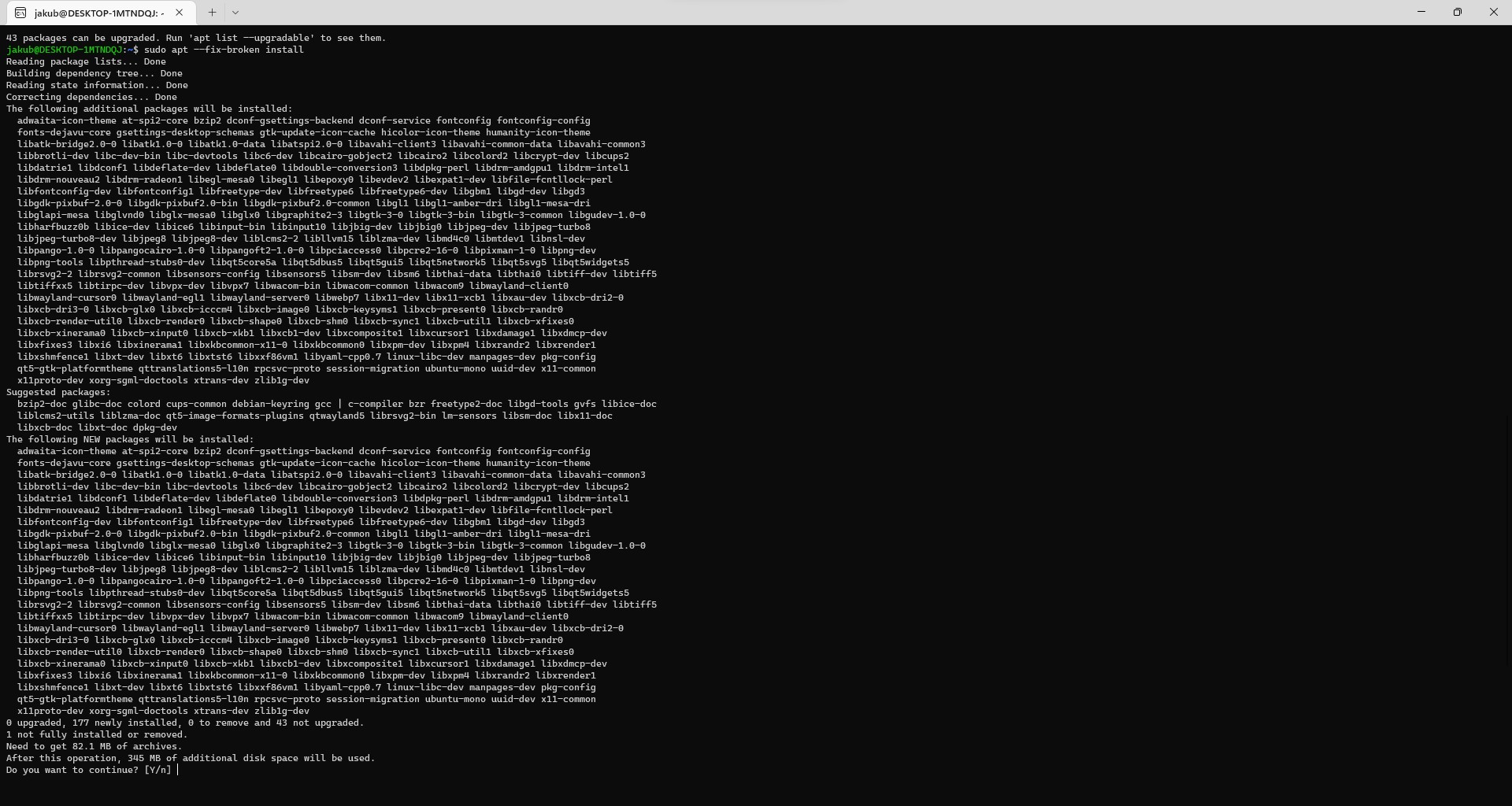
Pokud máte vše instalováno, je možné spustit dva terminály (v menu windows hledat "Ubuntu" - spustí se druhý terminál) a v jednom spustit qsim a poté v druhém spustit sim-demo:
qsim
sim-demo
měla by se objevit simulace robota, která sleduje čáru.
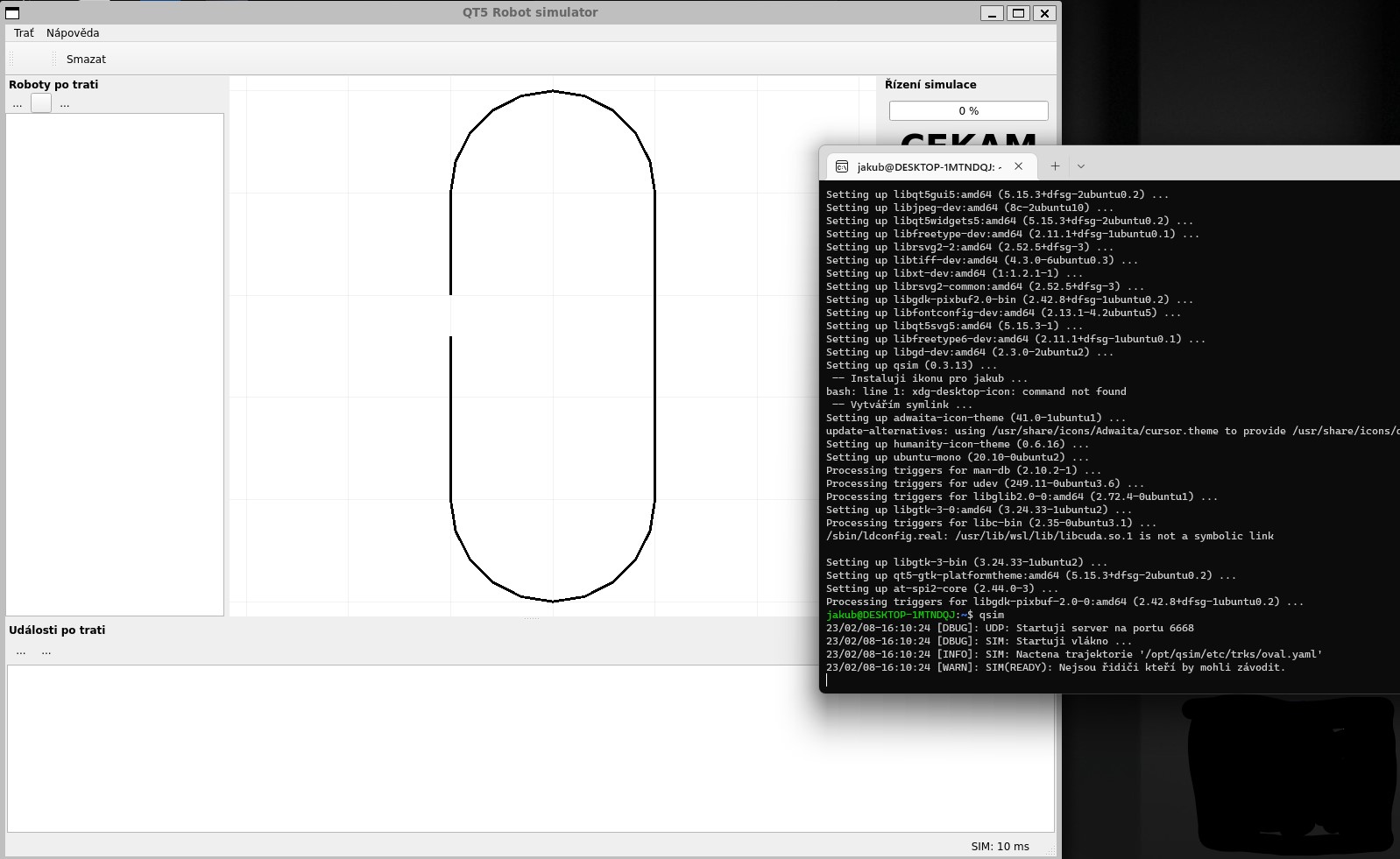
Máte hotový linux, na kterém běží soutěžní simulátor